知无不言 篇三十四:献给所有值得买的创作者--如何愉快的在值得买输出漂亮的彩色排版
其实这篇文章对于本站绝大多数的大佬来说,完全就是班门弄斧。写这篇文章主要是因为有其他的值得买小伙伴通过微信问到我,我文章里面的一些彩色排版是怎么弄的~,主要还不止一个,所以就抽时间水了这篇文章,教教其他准备加入值得买创作家庭的小伙伴如何输出漂亮的排版。
开篇碎碎念
先来说说我个人是为什么选择的这种创作方式的。
其实我在去年最初加入值得买创作者家庭的时候,直接用的值得买官方编辑器创作的。关注我的小伙伴都知道,我个人是作为业余玩家加入进来的,也就是平时使用零碎的时间来写文章,所以一篇文章我可能需要多次创作才能完成。
也是因为如此,我在使用值得买的官方编辑器中就出现了这么一个非常严重的问题:不止一次辛辛苦苦创作的文章要么是因为忘记保存,要么是我自己作死用的浏览器插件太多,到最后一刷新,啥也没有了!对~~直接空白了!那个时候空白的不只是浏览器的编辑界面,大脑也跟着空白了!
也就是从那个时候起,我就一直在找寻第三方的编辑器,要求很简单,可以自动保存。事实上我也是在找寻可以自动保存的编辑器,歪打正着,还知道了值得买诸多大佬们的创作利器—『Markdown』语法编辑!
关于使用『Markdown』语法,其实本站大佬@纵笔浮生说的是最专业,也是最详细的。
想学习的个人建议首先先下载一个支持『Markdown』语法的编辑器软件,然后就成功了60%!这东西讲起来很复杂,但是学起来基本就是套语法,特别是只在张大妈这边创作的话,基本语法就那么几个,很容易就能上手,一次学习,终生受用。
关于Markdown语法
使用Markdown语法创作的好处:
码字排版一次搞定
和张大妈官方的编辑器一样,我们在使用Markdown编辑器的时候一样可以边码字边排版,只不过Markdown更强大,我们在码字的时候只需要几个简单的符号顺便就把版排好了!(我个人更懒,到现在都没完全记住它最常用的语法,很多时候都是直接用的编辑器的快捷方式)
所见既所得
通过Markdown语法,我们在支持Markdown的编辑器中编辑出来是什么排版,我们复制粘贴到张大妈那边就是什么排版,完全用不着我们二次排版。并且如果配置好图床,文章的图片都直接拉到张大妈的图库中,而这一切基本只需要通过复制粘贴即可。
支持CSS渲染
也就是大家在张大妈家看到很多大佬达人创作出来的文章为什么会有彩色文字和排版,其实就是通过CSS渲染的来的。如果小白实在是不能理解啥是CSS渲染,你直接简单的理解为文章的主题吧。张大妈编辑器输出的文章如果是原生主题,那么选择的CSS渲染风格就是你换的另外一种主题。
自动保存
和我们操作Word一样,有些Markdown的编辑器支持自动保存,所以我无需担心如果码字中断会带来文章丢失的痛点,这个也是我最开始的初衷需求。
OK,也就是说想要达到以上的需求,我们只需要使用一款支持Markdown语法的编辑器即可。
其实随便百度,支持Markdown语法的编辑器非常多,有免费的也有收费的。我个人并没有尝试很多,从一开始到现在,都是使用网友安利比较多的一款叫做『Typora』的Markdown编辑器软件。之前是免费的,只不过从去年年底开始收费。因为我今天主要是给大家介绍方法,而不是软件,所以关于软件部分我就不说多了,免得广告嫌疑~
值得买Markdown语法实操
下面我仅以张大妈这边支持的文字排版,来为大家一一介绍Markdown语法的用法。
🔺先来看看张大妈官方支持的文章编辑模式(准确说是支持的语法),下面我仅以张大妈这边支持的文字排版,来为大家一一介绍Markdown语法的用法。
👉标题样式
张大妈这里显示的是一级标题、二级标题。
🔺在Markdown编辑器中,我们只需要在我们需要设为标题的文字前面加上『#空格』就可以了。#表示一级标题,##表示二级标题,以此类推。
👉文字加粗
🔺只需要在需要加粗的文本前后加上『**』即可。
👉文字引用
🔺需要将输入模式切换成英文之后,在需要引用的文字前面加上『空格 > 空格』即可
👉超链接
🔺超链接的语言方式其实分为两个部分:中括号和圆括号。中括号内是链接名称,圆弧括号内是链接地址。张大妈这里插入了超链接之后是不会显示链接地址的,直接显示的链接名称,并且链接名称在文中是有一个变色效果的,读者只要点击链接名称,就能直接跳转并访问链接地址了。
👉有序列表&无序列表
🔺有序列表直接『数字/点/空格』,无序列表『-/空格』。
PS:“/”是为了区分隔开的作用,实际上是没有的。
👉插入图片
🔺对于插入图片而言,这里讲起来有点复杂,不过操作起来其实很简单,设置好之后不管是直接拖拽还是手动上传到编辑器中都没有问题。
这里需要用到的是网络图床,主要原因是张大妈这里不支持本地图片直接上传但是支持网络图片直接上传。简单来讲目前Markdown编辑器里面的图片其实都显示的是我设置好的图床上的网络图片,我在这边编辑好之后直接一键复制到张大妈那边,那边会直接拉取我本篇文章中所有图床上的网络图片到张大妈自己的服务器(图库)里面。
我个人用的是七牛的图床,之前搭建图床花了很多功夫,用过免费的Github,因为网络原因拉不回来,用过阿里云服务器,一晚上直接干了我差不多300块钱的流量,直到我用的这个七牛云,一年才十几块钱,安逸了~~唯一吐槽的就是需要一个域名加速。有兴趣的可以自己百度找找教程,或者如果需要的人多我可以考虑在下篇文章中单独的出一篇文章教程。
🔺啥?记不住上面的语法?没关系,其实编辑器也提供了快捷手动模式,直接在编辑页面鼠标右键就能看到它的快捷手动模式,选中自己需要操作的文字,鼠标右键,点击需要的操作模式,完成~就是这么简单。
🔺事实上每个操作都有它对应的快捷方式,鼠标指着对应的操作不动就会显示了。比如我这里指的『加粗』操作,它的快捷方式就是『Ctrl+B』。
关于CSS渲染
前面说过,编辑出来的文章好看(也就是那些彩色字体)的关键因素在于CSS渲染,也就是我们理解的主题,不同的主题可以带来不同的文字显示样式。
🔺先来说说编辑器里面使用的。对于我用的这款『Typora』Markdown 编辑器而言,它其实已经自带了几个主题,我们只需要在它上方的状态栏中的“主题”中切换,就能随意切换文字的显示样式。
🔺同时,点击编辑器软件的『偏好设置—外观』,然后就可以打开主题的文件夹,或者获取主题。
🔺但是问题是你在Markdown编辑器里面的文章排版好看,在张大妈这里就没有效果了。所以这里就必须再安装一个叫做『Markdown here』的浏览器插件就可以了,目前主流的Edge、chrome、firefox、Safari浏览器都支持,直接下载安装即可。
🔺安装好之后鼠标右键『Markdown here』插件选择“扩展选项”
🔺然后就打开了『Markdown here』插件的后台设置。我们这里只管“基本渲染CSS”下面的方框里面的代码即可,它才是决定我们文章排版输出的关键。我们只需要在网上找到可供下载的CSS模板,然后直接将模板中的代码复制粘贴就OK了。
那么这些代码在那里找呢?
🔺Typora官方就有很多,或者直接百度。
🔺下载下来可能需要解压,当看到以这种以『.css』为后缀的文件便是我们需要的渲染CSS文件。
🔺直接以文本文档打开即可,这里面便是我们需要的代码,直接复制到浏览器中的『Markdown here』插件中即可。
需要说明的是,并不是所有的渲染CSS文件都支持张大妈这边的排版,需要自己试。
🔺其实这个时候我们就可以通过前面介绍的Markdown语法在张大妈官方编辑器里面进行CSS排版渲染了。只要我们按照Markdown语法编辑,然后选中我们需要操作的文字,鼠标右键,选择“Markdown转换”
🔺效果立马呈现!
值得买发文操作
完成上述操作之后,我们就可以直接Ctrl + A 全选, Ctrl +C 复制,打开值得买的编辑器Ctrl + C 粘贴了。但是有几个要注意事项还是需要给不知道的小伙伴说明。
我这里还是以Typora软件来举例说明。
🔺第一步:直接复制Typora里面的原文(一定试原文)到张大妈的编辑器。这步的作用是将文章里面的图片拉取到张大妈的服务器里面去。
🔺第二步:打开一个空白的Typora软件,将复制到张大妈编辑器的文章再复制粘贴回来。
🔺第三步:接着再对着原文对粘贴回来的文章进行CSS渲染。
🔺第四步:进入“源代码模式”,大家可以发现每个图片链接前面的名称都是『img』,为了排版好看,我们必须去除,所以我们直接复制 ![]
PS:聪明的小伙伴已经通过链接看出来了,所有图片链接都是qnam.smzdm.com开头,也就是说,目前所有的图片都已经在张大妈官方服务器中了,这个也是前面第一步操作的原因。
🔺第五步:点击Typora上方的『编辑—查找和替换—替换』,将前面复制的 ![img]粘贴到第一个方框,然后第二个方框同样也粘贴上去,去掉中括号里面的名称img,最后点击“全部”按钮,文章中所有的img标题就这么一次性被去除了。
🔺第六步:复制这个编辑好的源代码模式的文章(请注意这次不是原文了),直接粘贴到张大妈的官方编辑器。
🔺第七步:将粘贴过来的源代码模式的文章Ctrl + A 全选,然后鼠标右键选择“Markdown转换”,刷新一次,操作完成!
这里需要说明的是:别看源代码模式的文章间距非常大,你完全不用管,Markdown转换之后文章会自动排版成最初的样子。剩下的就是根据自己的需求插入商品链接,视频或者图文卡片了~
结语
最后顺便吐槽下张大妈的编辑器,从去年开始就给客服提建议希望完美支持Markdown语法,但是得到的答复一直是“谢谢建议,已经收到”,如果它完美支持,其实后面的发文七个步骤就不用操作了,直接Ctrl + A 全选, Ctrl +C 复制,Ctrl + C 粘贴一气呵成,大大提升发文效率!
对于Markdown语法其实远远不止文章介绍的这些功能,说实话我目前只是使用了它的皮毛,完全算不上精通。但是对于我个人而言,我根本用不着再去学习它更深层的东西,因为那怕只是这一点皮毛,它就已经满足了我的写作需求,让我一劳永逸的可以在张大妈这里愉快的写作,这就足够了(原本我也不是专业的文字工作者)~
说实话今天的内容对我个人来讲是在有点硬杠,确实不是我个人的专业所长,而且自己在这方面也就是个门外汉的水平,纯粹是头脑发热答应了热心值友的要求,顺便也给所有过来值得买创作的新手朋友分享一个技能,所以文字叙述肯定有很多不严谨的地方,并且看上去还是非常的乱~还请值得买的大佬们多多担当,同时,也欢迎更多的小伙伴加入值得买的原创家庭中,值得买因为你们的存在而更加精彩!
好了,以上就是今天给大家分享的内容,我是爱分享的Stark-C,如果今天的内容对你有帮助请记得收藏,顺便点点关注,我会经常给大家分享各类有意思的软件和免费干货!谢谢大家~


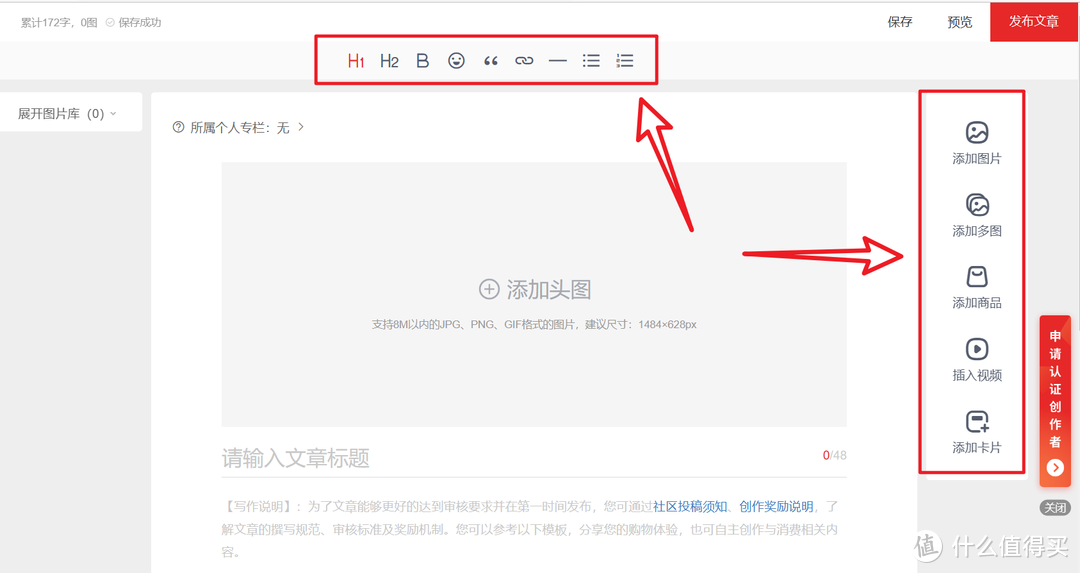
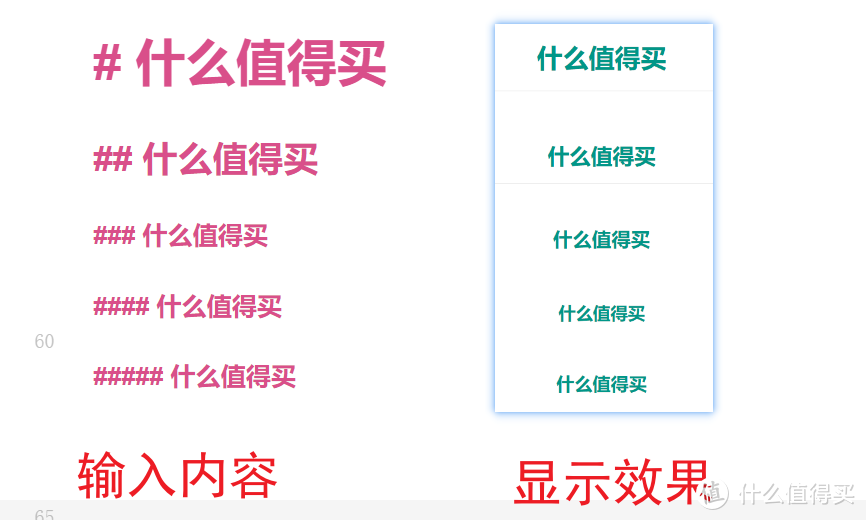
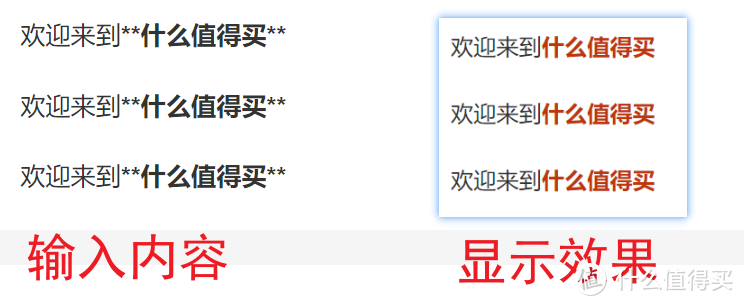
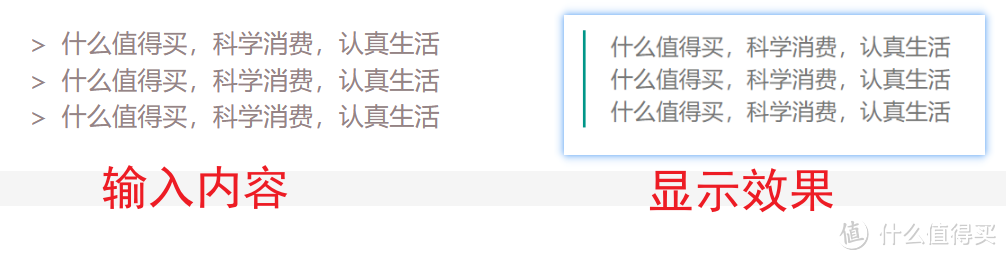
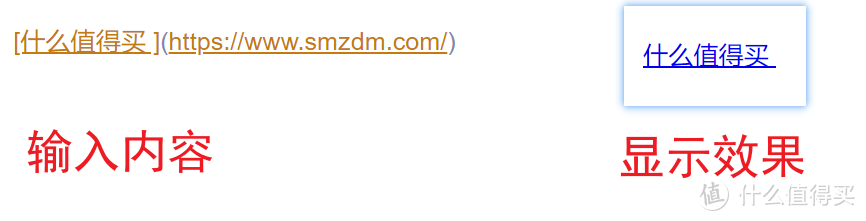
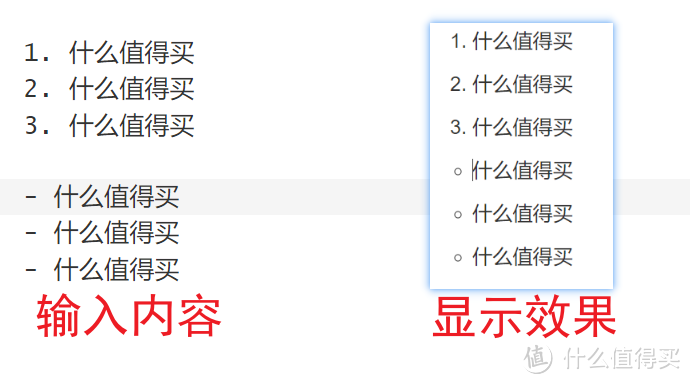

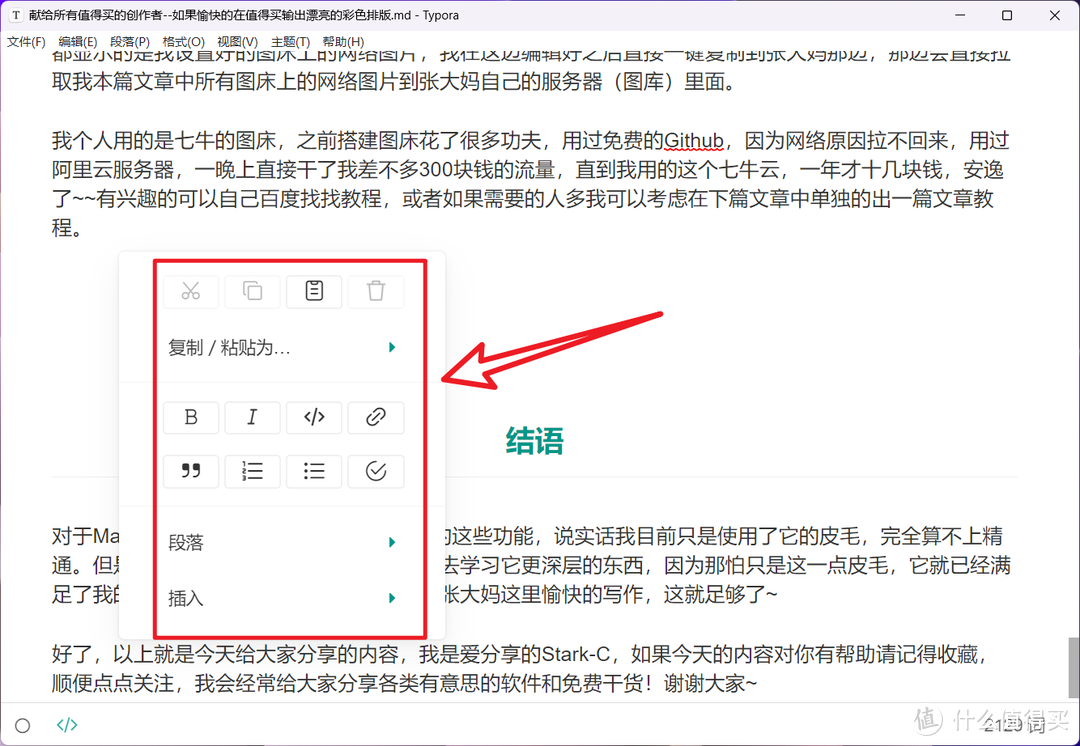
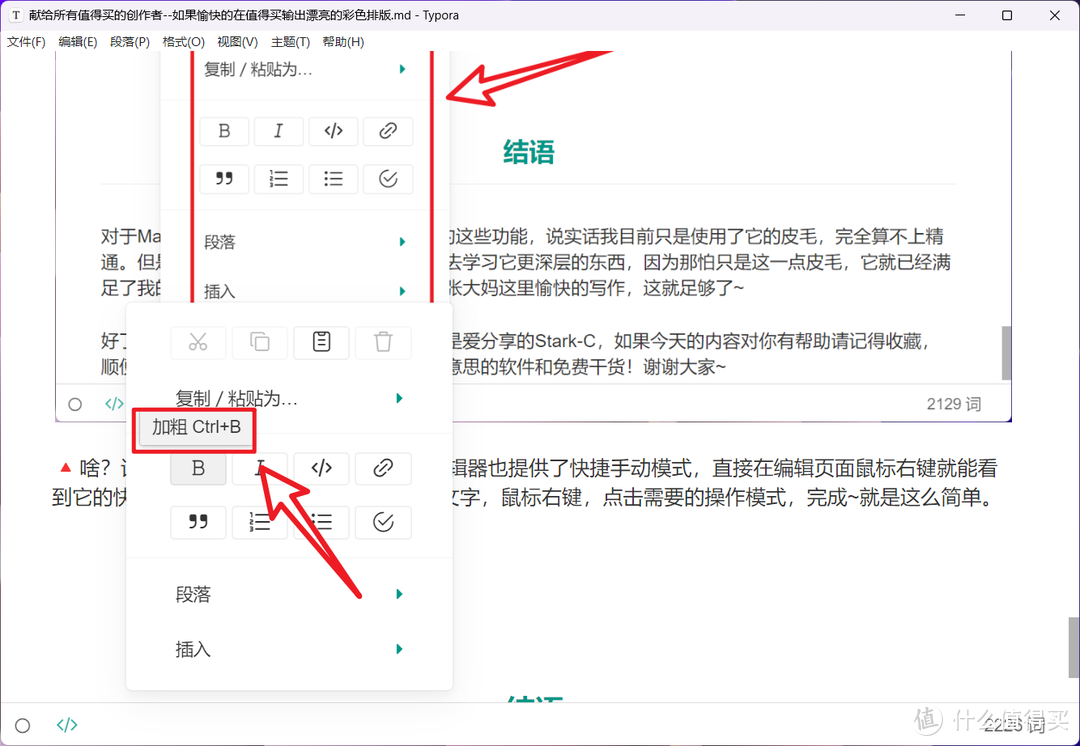
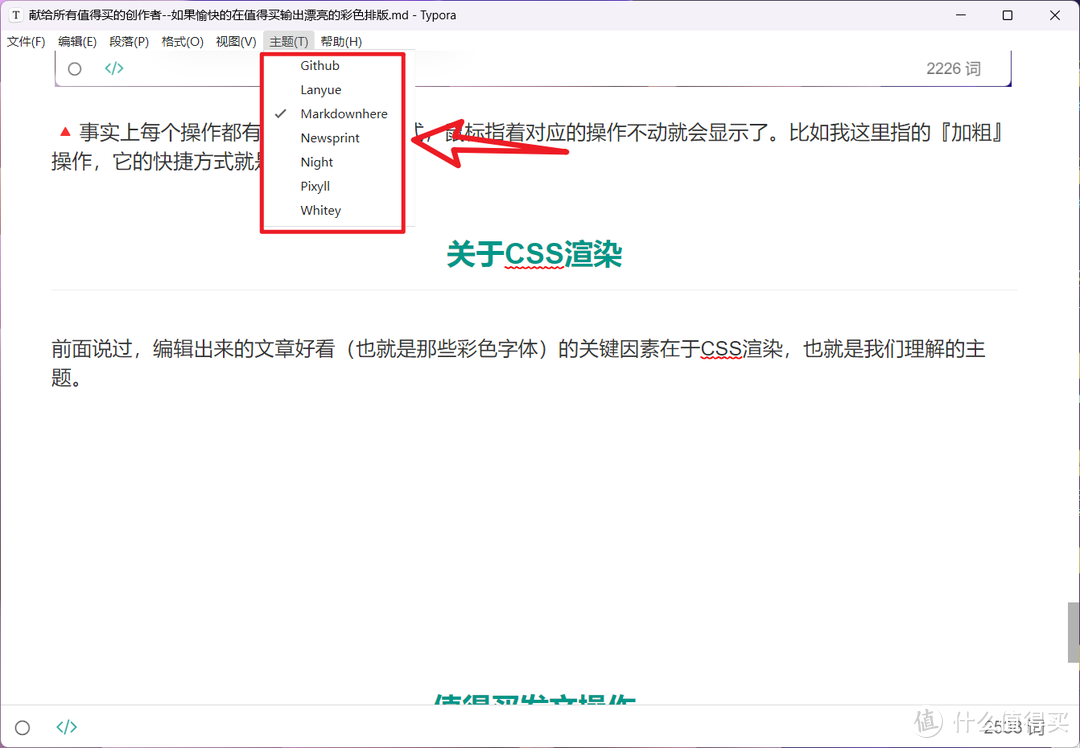
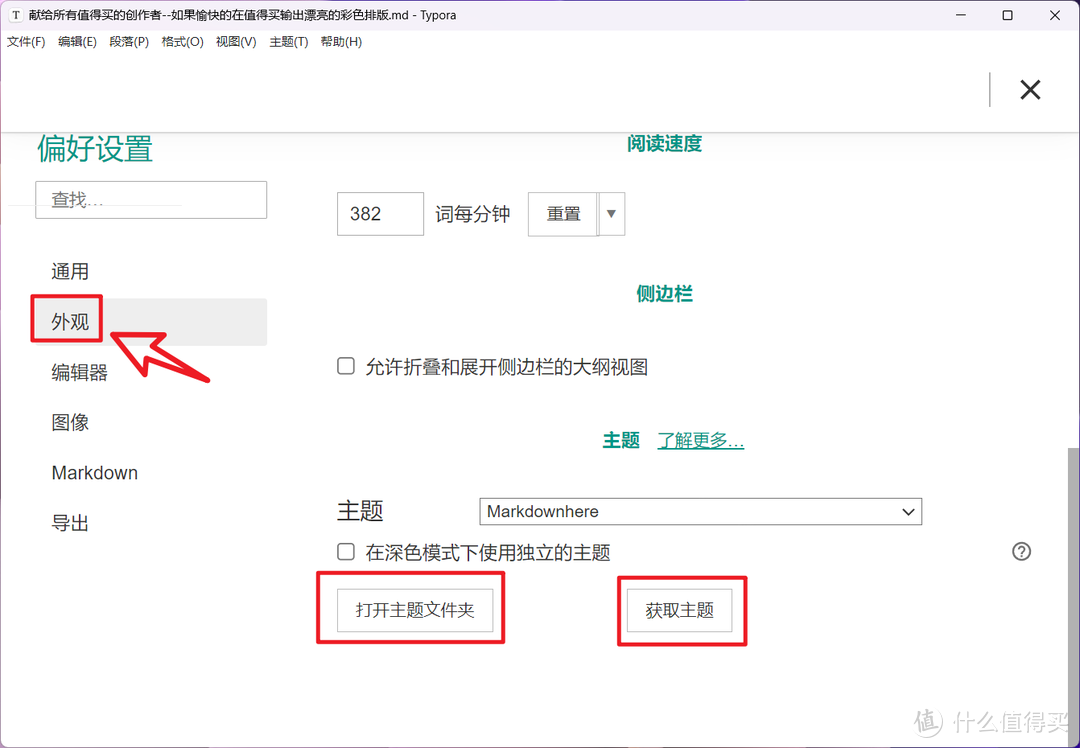
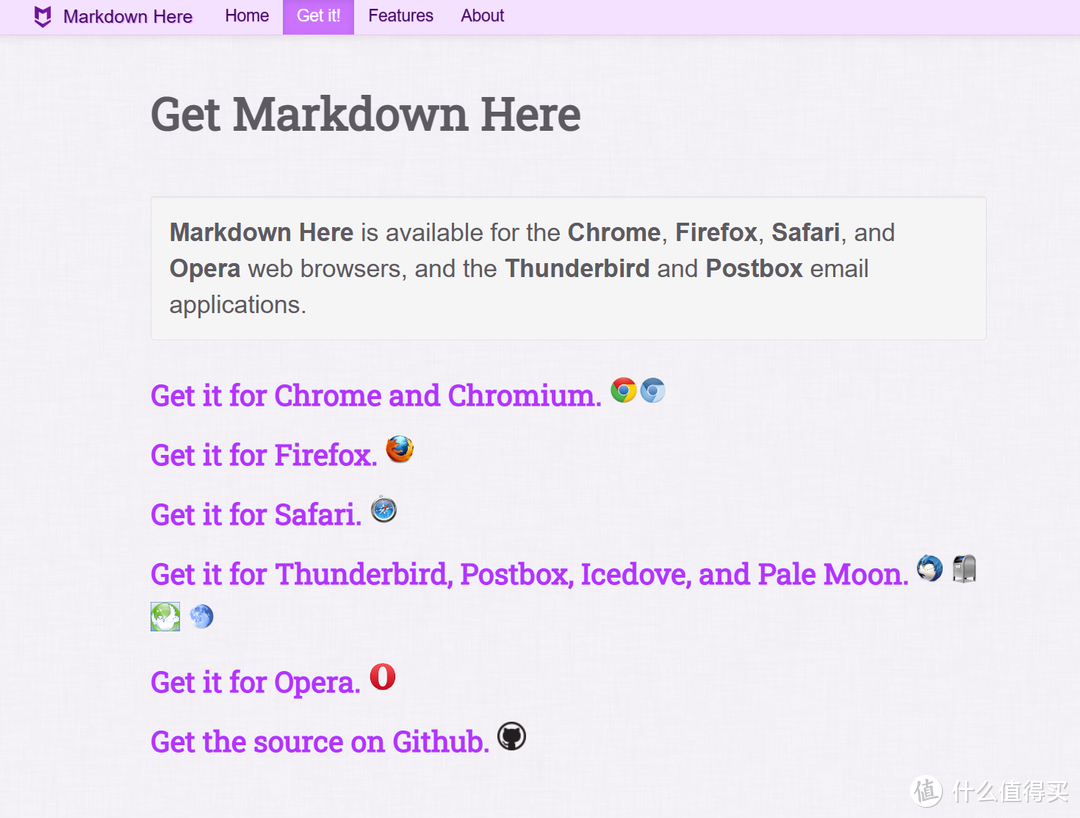
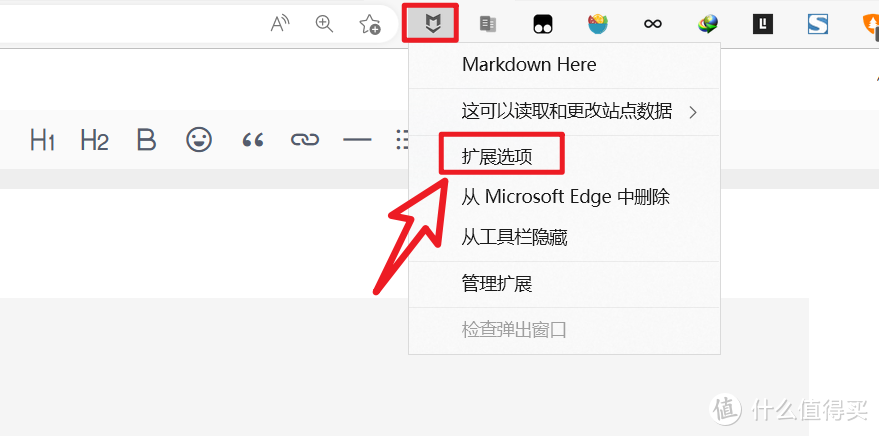
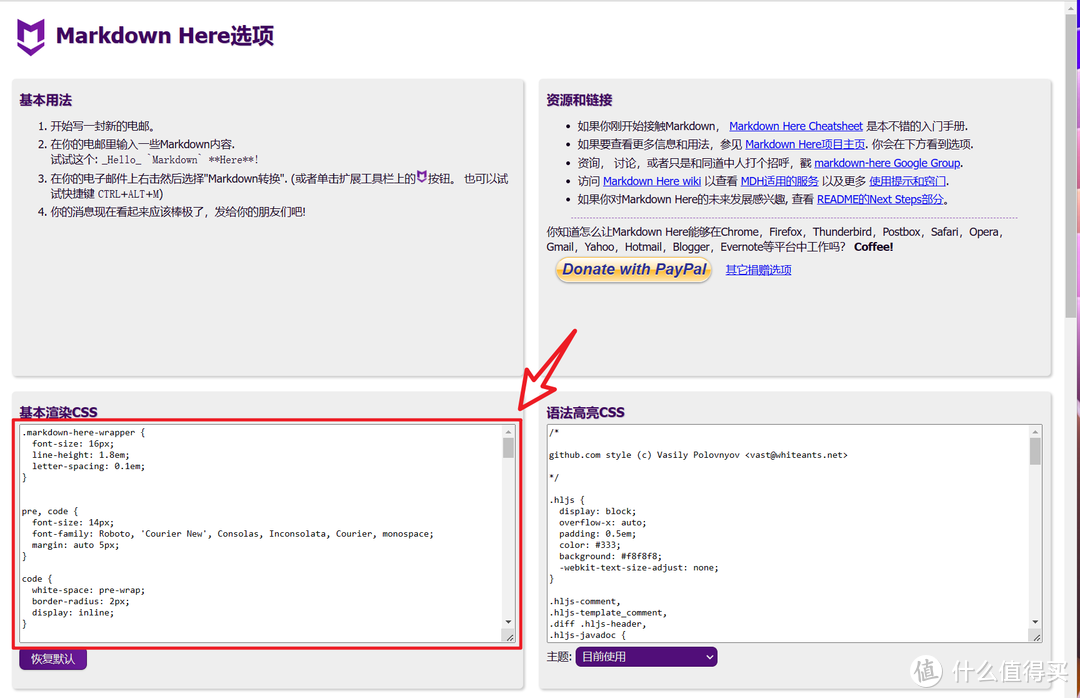
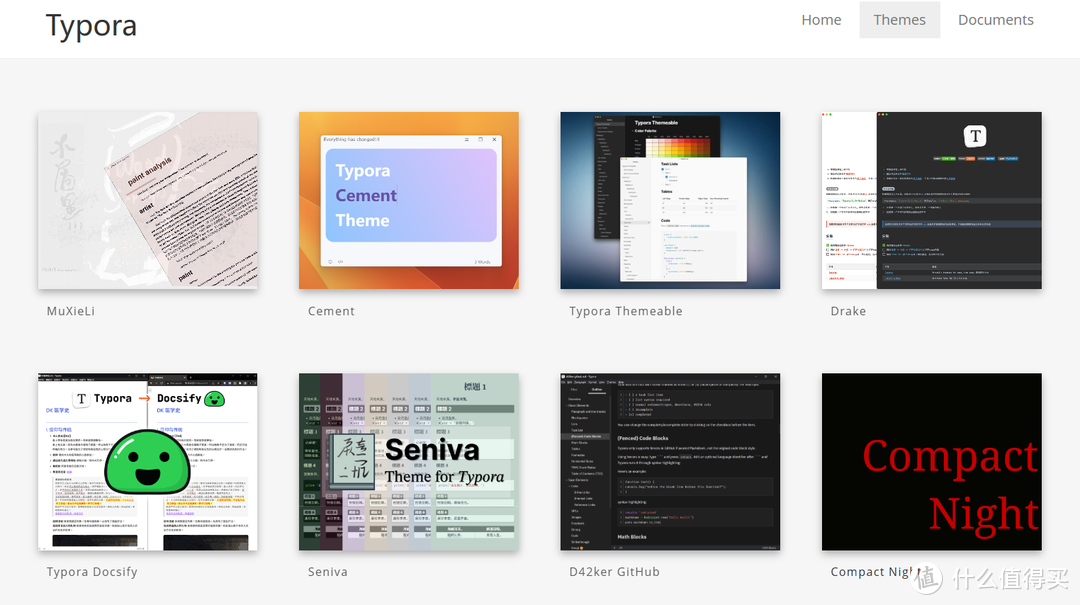
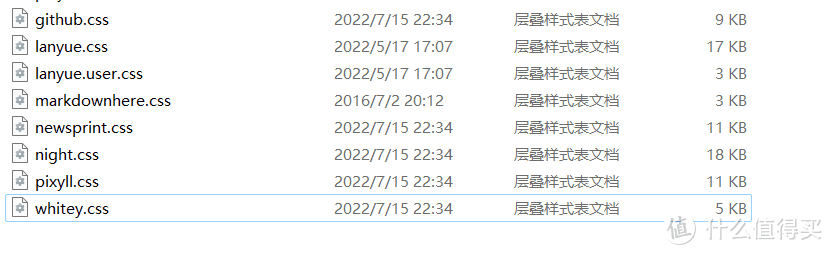
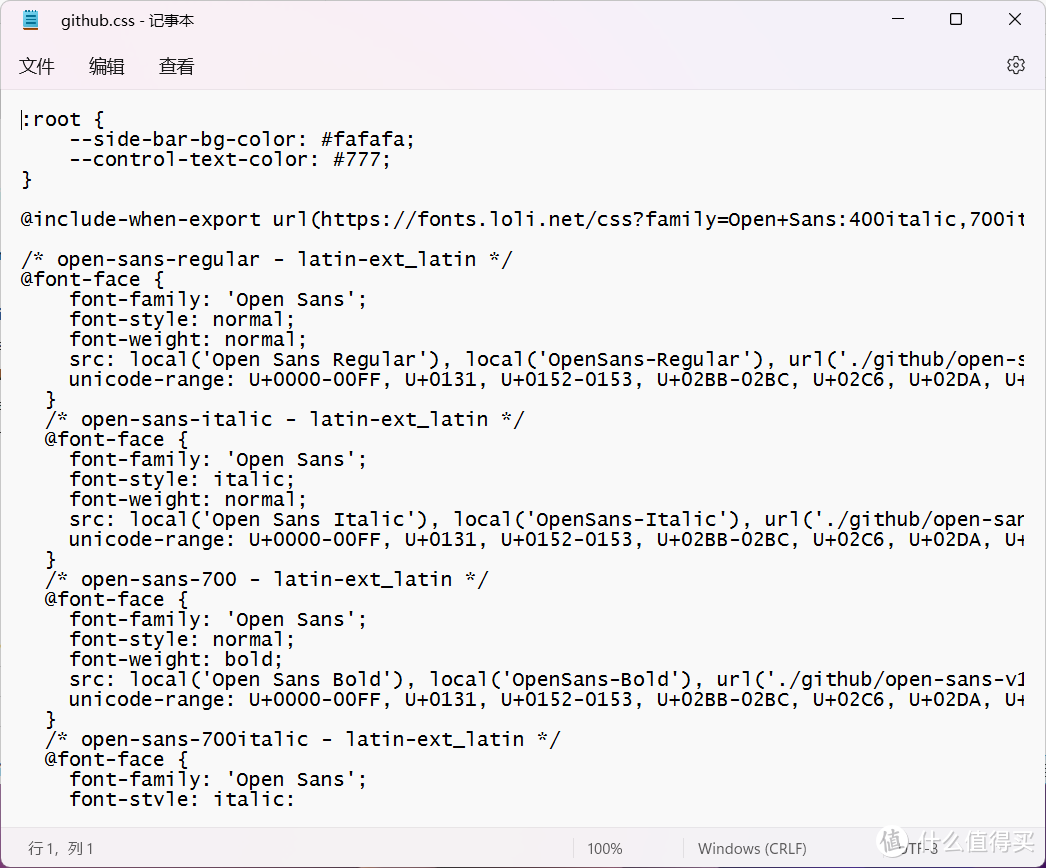
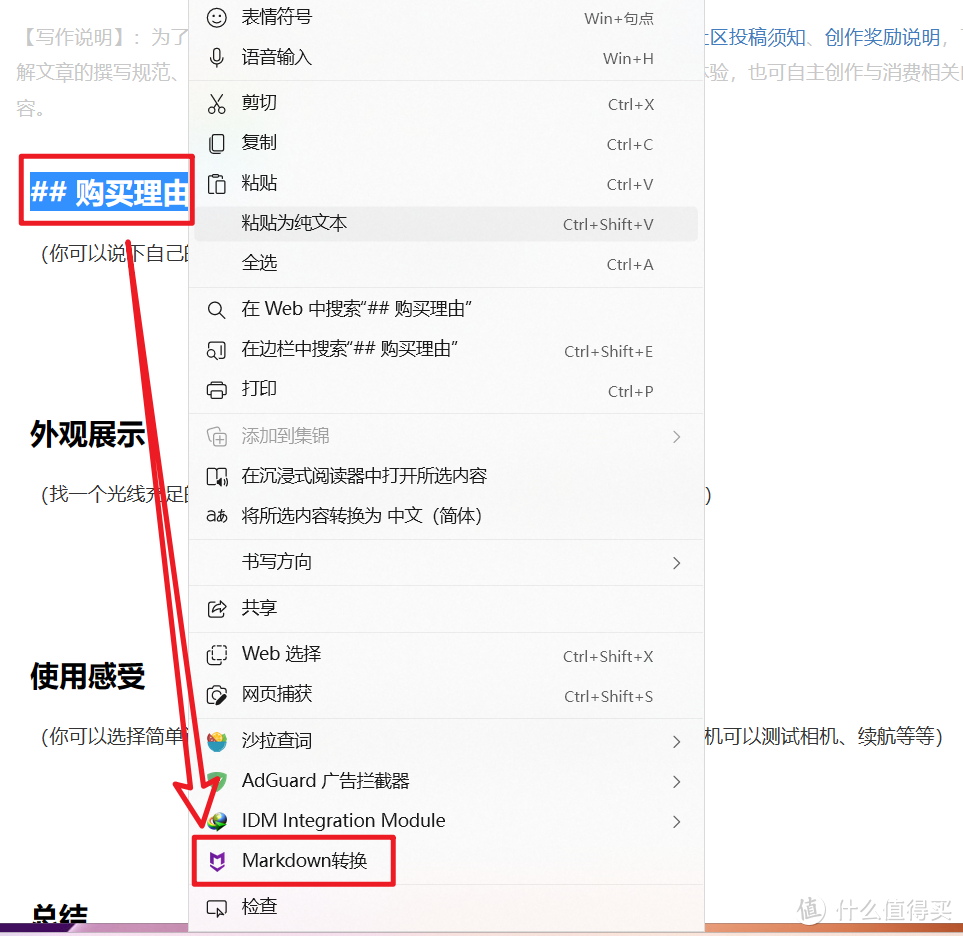
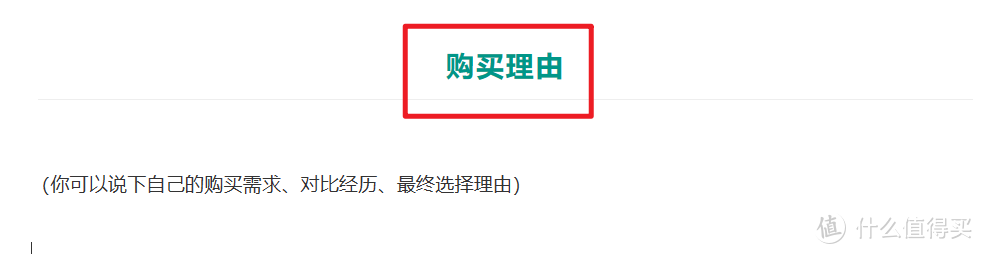
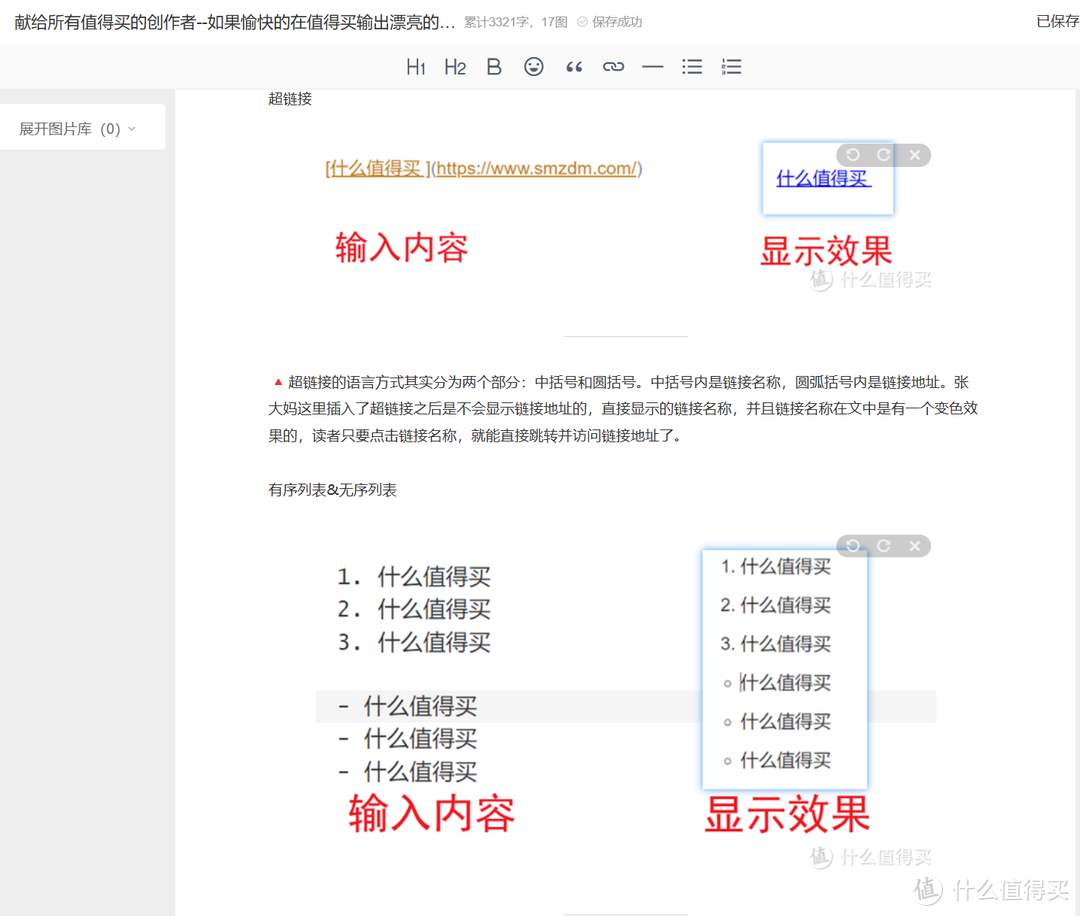
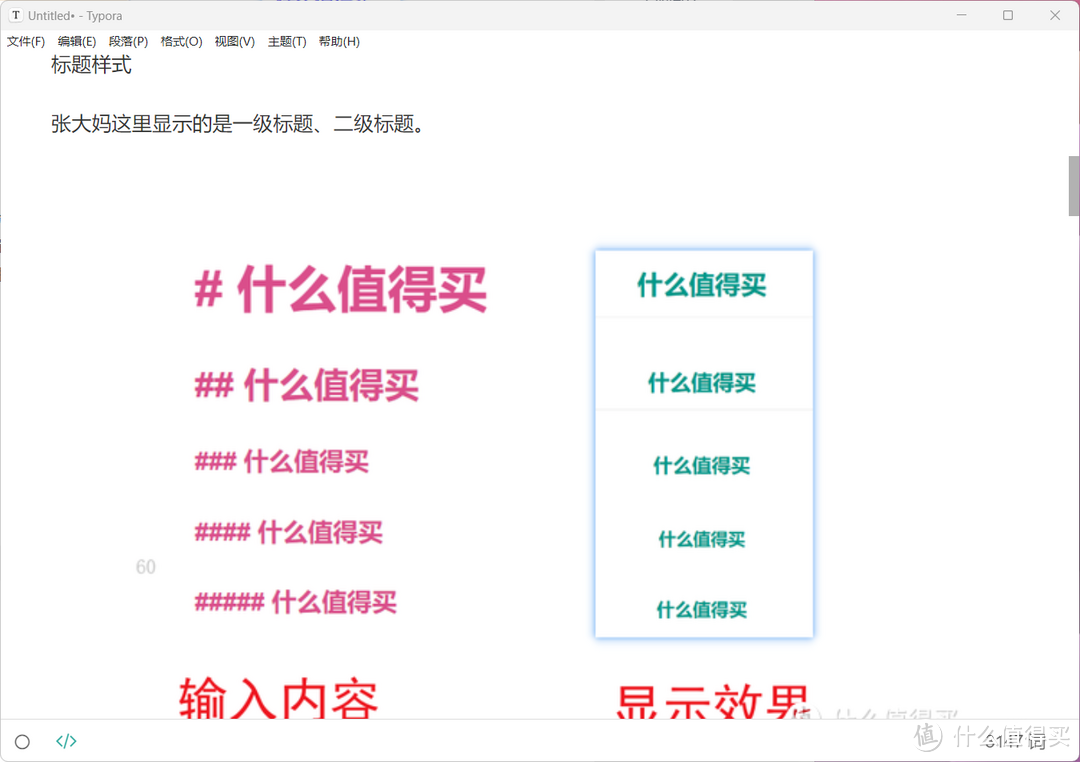
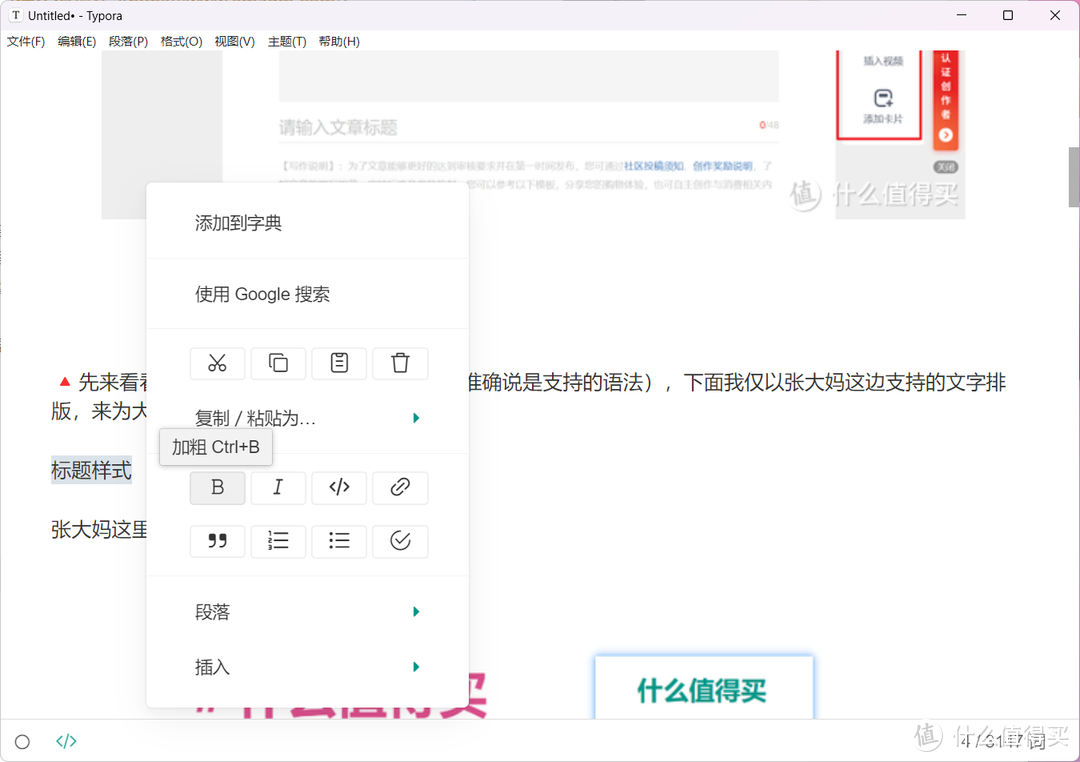



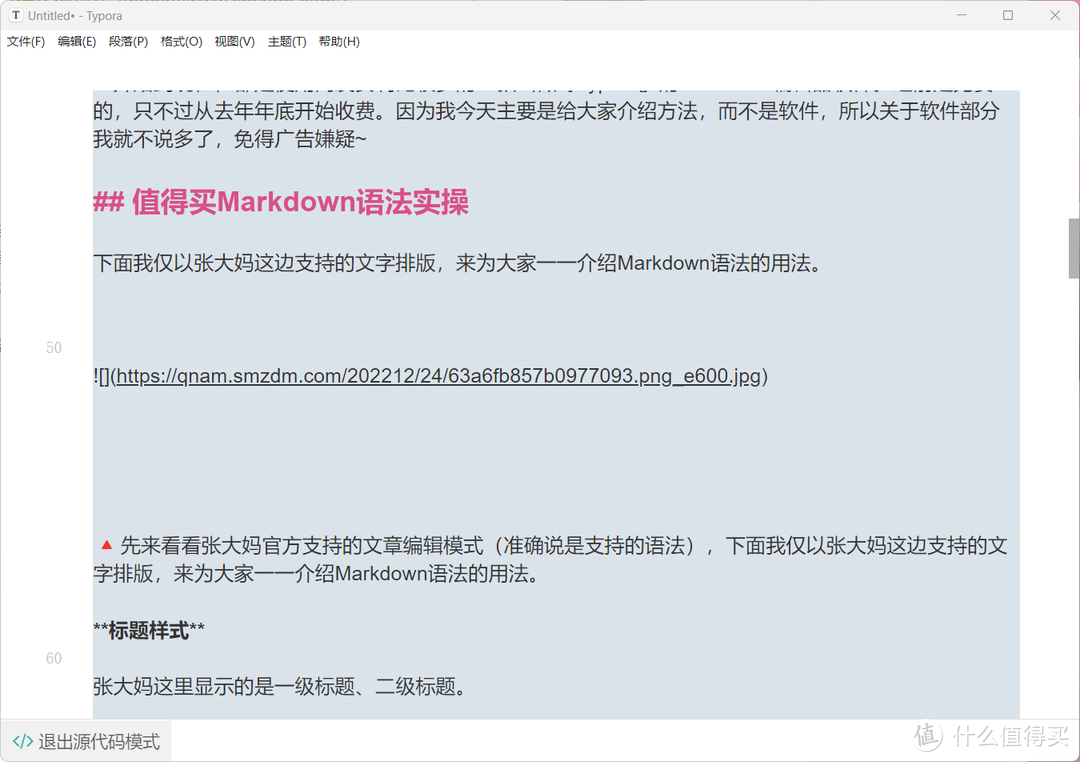
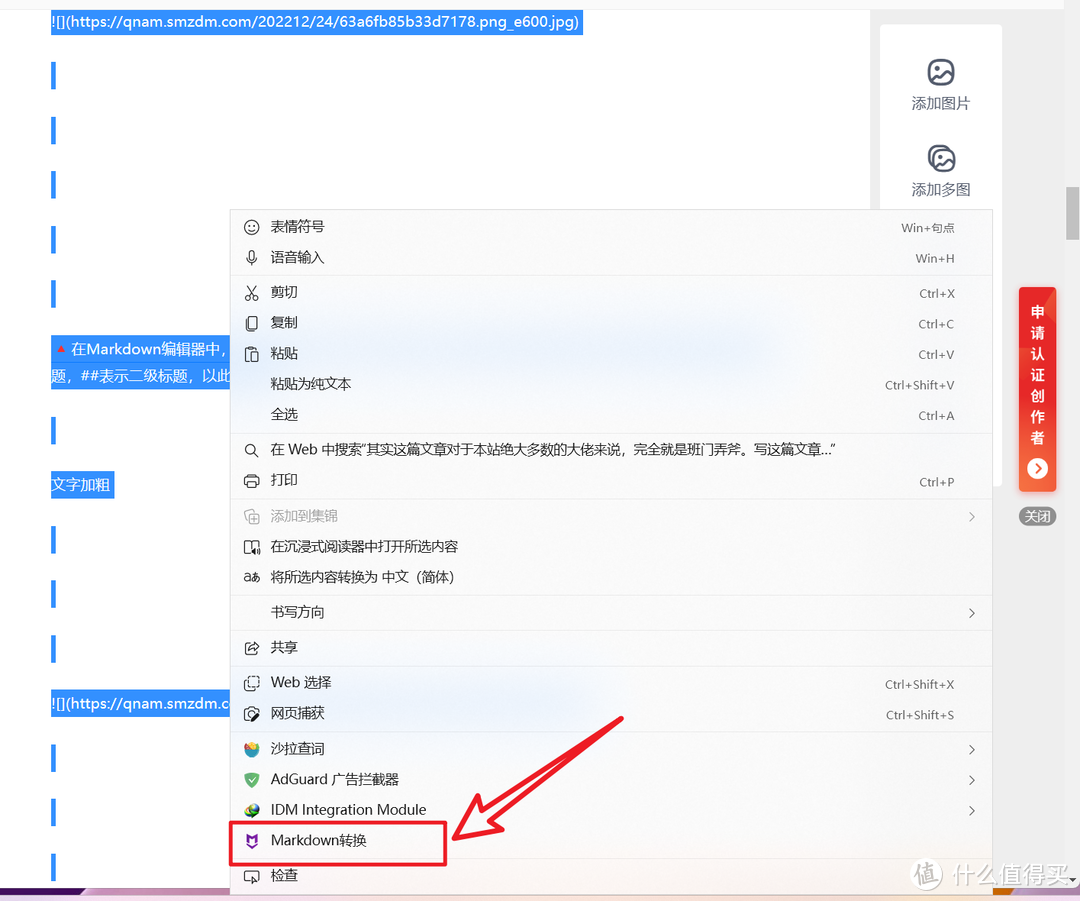







































































































wzpok
校验提示文案
歪我是小爽啊
校验提示文案
啥都没有
校验提示文案
兔牙先生
校验提示文案
tang251
校验提示文案
木籽向前冲
校验提示文案
弗老大
校验提示文案
弗老大
校验提示文案
木籽向前冲
校验提示文案
tang251
校验提示文案
wzpok
校验提示文案
兔牙先生
校验提示文案
啥都没有
校验提示文案
歪我是小爽啊
校验提示文案